Докови су веома популарни на Линуку. Корисници Линука их воле зато што лепо изгледају и омогућавају им да користе свој рачунар слично као на Мац корисницима. Један од најбољих докова тамо је познат као Латте Доцк. То је Кт заснован панел који јако добро функционише са Пласма радном површином. У овом ћемо чланку истражити како инсталирати Латте Доцк и поставити га на свој КДЕ радни простор.
Инсталирајте Латте Доцк
Латте Доцк се налази у оквиру већине Линук дистрибуција, због своје популарности. Да бисте га инсталирали, покрените прозор терминала и унесите команде које одговарају вашој дистрибуцији Линука.
Убунту
sudo apt install latte-dock
Дебиан
sudo apt-get install latte-dock
Арцх Линук
Нећете моћи да инсталирате Латте Доцк пакет на свој Арцх Линук ПЦ рачунар ако складиште софтвера „Цоммунити“ није постављено. Ако га подесите, потребно је извршити измене конфигурационе датотеке Пацмана.
Да бисте омогућили репо „Цоммунити“, покрените прозор терминала и, користећи судо, отворите датотеку Пацман.цонф у Нано-у.
sudo nano /etc/pacman.conf
У конфигурацијској датотеци притисните тастер ПГ ДОЉЕ дугмета и помичите се према доље док не пронађете „Цоммунити."Једном тамо уклоните све инстанце симбола #. Уверите се да су све линије испод „Заједнице“ коментиране. Кад су, сачувајте измене које сте направили на Пацман.цонф притиском на Цтрл + О на тастатури.
Са изменама у Нано меморисаној, притисните Цтрл + Кс да се вратите у командну линију. Затим поново синхронизирајте Пацман са званичним Арцх серверима. Покретање поновне синхронизације преузеће и конфигурише репо „Заједница“.
sudo pacman -Syy
На крају, инсталирајте Латте Доцк на Арцх Линук са:
sudo pacman -S latte-dock
Федора
sudo dnf install latte-dock
ОпенСУСЕ
sudo zypper install latte-dock
Опћенита упутства за Линук
Да бисте направили Латте Доцк за употребу у систему КДЕкоја нема директну подршку, мораћете да направите код из извора. Срећом по вас, Латте Доцк софтвер један је од најлакших програма за изградњу. Да бисте покренули процес компилације, осигурајте да имате све библиотеке Кт буилд-а, Цмаке као и најновију верзију радне средине КДЕ Пласма и Алат за контролу извора Гит.
Након што су сви ти програми збринути, започните поступак користећи гит клон наредба да зграбите најновије издање изворног кода Латтеа.
git clone https://github.com/psifidotos/Latte-Dock.git
Померите свој терминал у Латте-Доцк директоријум кода са ЦД команда.
cd Latte-Dock
У Латте-Доцк користите фасциклу ЛС Наредите и прегледајте садржај директорија кода.
ls
Погледајте садржај директорија и затим користите мачка наредба за читање ПРОЧИТАТИ датотека.
cat README.md
Након што сте прегледали РЕАДМЕ, направите код са install.sh скрипта.
sudo bash install.sh
Требате деинсталирати Латте Доцк? Трцати:
sudo bash uninstall.sh
Припремите панел
Латте Доцк у КДЕ плазми постављен је за раддну екрана. На жалост, већина поставки КДЕ такође има главни панел на дну. Будући да је панел на путу, морамо га преместити пре него што можемо поставити подножје. Да бисте га преместили, кликните десним тастером миша на вашу плочу и у менију одаберите опцију „Подешавања панела“.
Клик на "Подешавања плоче" отвориће сеПодручје подешавања панела плазме. У овом подручју потражите оквир "ивица екрана". Кликните на њу мишем и држите леви тастер доле. Затим превуците плочу плазме на врх екрана.

Сад кад је плоча напољу; вратите се на подешавања и кликните на дугме „Кс“ преко „Управитеља задатака“ да бисте га уклонили као виџет. Када завршите, кликните икону „Кс“ да бисте изашли из подешавања.
Плазма је спремна за Латте Доцк. Све што је остало је да га покренете! Да бисте га покренули, притисните тастер Виндовс на тастатури, откуцајте "латте" и покрените Латте Доцк.
Подесите Латте Доцк
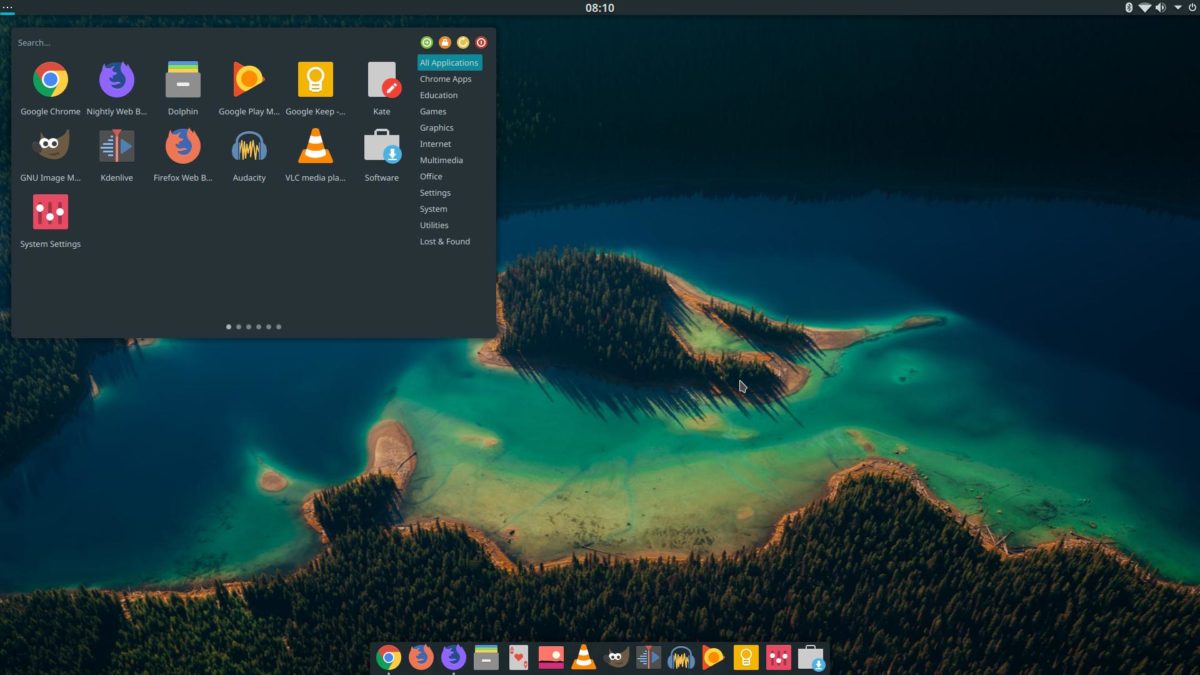
Латте Доцк је отворен и употребљив. Међутим, неће се покренути када се пријавите на рачунар. Ово је могуће ако је Латте постављен да се аутоматски укључује преко поставки за аутоматско покретање у КДЕ.
Да бисте поставили подножје за аутоматско покретање, покрените терминал и следите кораке у наставку.
Корак 1: Направите аутоматско покретање директоријум у вашој матичној мапи (за сваки случај).
mkdir -p ~/.config/autostart
Корак 2: Направите копију пречице Латте Доцк из / уср / схаре / апликације / у вашу матичну мапу.
cp /usr/share/applications/org.kde.latte-dock.desktop ~/
3. корак: Померите пречицу радне површине у своју аутоматско покретање фолдер.
mv org.kde.latte-dock.desktop ~/.config/autostart
4. корак: Поново покрените Линук рачунар. Након пријаве на КДЕ плазму, Латте Доцк ће се појавити на дну, чим се поново пријавите.














Коментари